หน้าแรก > แนะนำการใช้งาน > การใช้ Windows 8 > เริ่มต้นกับ Windows 8 > การเปิด ปิด เรียกใช้ และควบคุม Apps



การเพิ่มหน้าจอเริ่มต้นที่เรียกว่า Start Screen ของ Windows 8 ที่มาพร้อมกับ Apps ต่าง ๆ นั้น มีรูปแบบวิธีการใช้งานที่คุณอาจไม่คุ้นเคย เพราะหลายส่วนจะถูกซุกซ่อนไว้ ทำให้หน้าจอของแต่ละโปรแกรมดูสบายตา และใช้งานได้เต็มพื้นที่ อีกทั้งการสลับการใช้งานระหว่างโปรแกรม และการควบุคมการใช้งาน ที่คุณควรทราบไว้ เชื่อว่าคุณจะคุ้นเคยได้อย่างง่าย
การเรียกดูโปรแกรมที่เปิดค้างไว้
เลื่อน mouse ไปที่มุมบนซ้ายหรือมุมล่างซ้าย แล้วเลื่อนมาที่่กลางจอชิดขอบซ้าย คุณจะพบโปแกรมที่เปิดค้างไว้ (ถ้าอยู่ที่ Desktop จะแสดงโปรแกรมของ Start Screen, ถ่้าอยู่ที่ Start Screen จะแสดงโปรแกรมของ Desktop ด้วย)
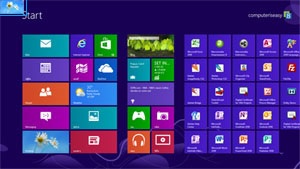 | 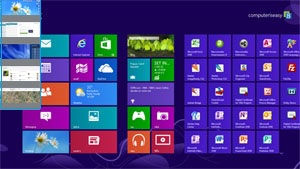 |
| รูป: เลื่อน mouse ไปที่มุมบนซ้ายมือ จะเห็นโปรแกรมที่เปิดไว้ล่าสุด | รูป: เลื่อน mouse ลงมาชิดขอบซ้ายจอ จะเห็นทุกโปรแกรมที่เปิดค้างไว้ |
การเปิดดูส่วนควบคุมโปรแกรม (Apps Control)
เลื่อน mouse ไปในยังพื้นที่ที่ไม่มีปุ่มคำสั่งการทำงานใด ๆ หรือที่ Icon ของ Apps ในหน้า Start Screen แล้วคลิ๊กขวา คุณจะพบส่วนควบคุม และตัวเลือกในการใช้โปรแกรม แสดงอยู่ที่ด้านล่างของจอภาพ
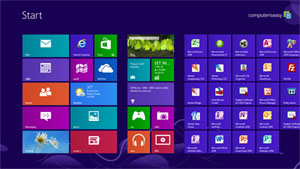 |  |
| รูป: หน้าจอเริ่มต้น (Start Screen | รูป: คลิ๊กขวาที่ icon เปิด Apps Control |
การปิดโปรแกรมขณะที่ใช้งานอยู่ใน Start Screen
ใน Windows 8 มีการจัดการเรื่องการใช้ทรัพยากรของโปรแกรมที่อยู่ใน Start Screen เป็นอย่างดี หากคุุณเปิดทิ้งไว้ แล้วไปใช้งานโปรแกรมอื่น Windows 8 ก็จะปิดให้เองเมื่อถึงช่วงเวลาหนึ่ง แต่ถ้าหากคุณต้องการจะปิด ก็ให้เลื่อน mouse ไปที่ขอบบนสุดของจอ คลิ๊กค้างไว้ แล้วลากมาปล่อยไว้ที่ขอบล่างสุดของจอก็ได้
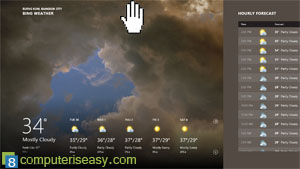 | 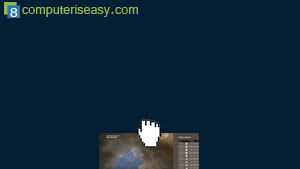 |
| รูป: เลื่อน mouse ไปที่บนสุด | รูป: คลิ๊กซ้ายค้างไว้ เลื่อนมาที่ขอบล่าง |
